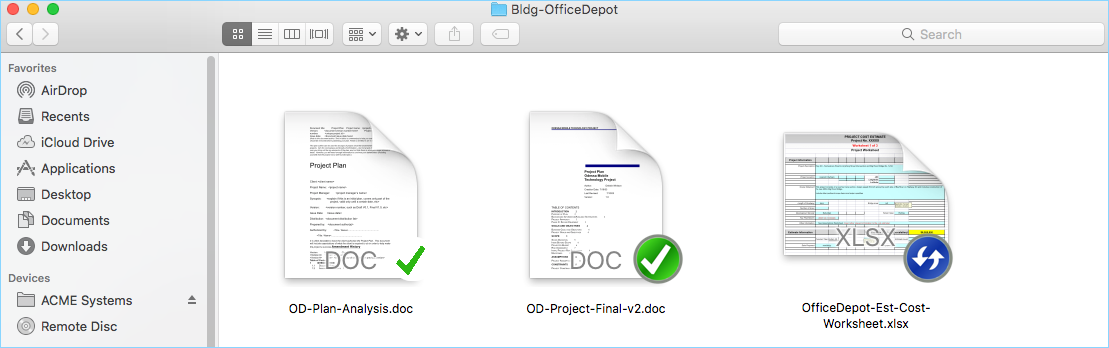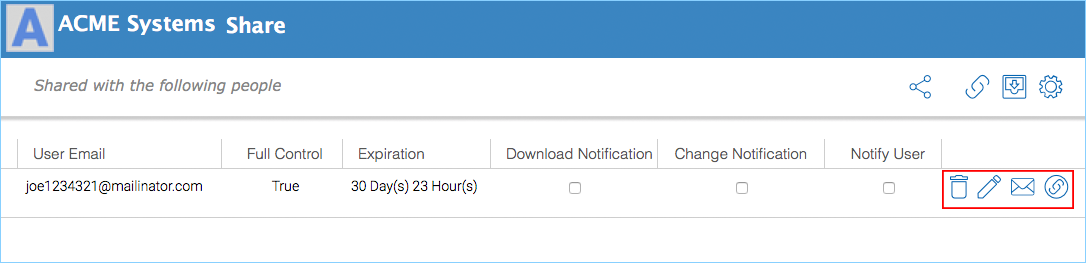4个文件夹和文件功能¶
当您在文件夹或文件上右键单击时,可以访问上下文菜单,该菜单允许您分享、获取分享链接、启用离线访问、在网页浏览器中打开以及强制刷新。
文件夹和文件共享¶
要共享文件或文件夹,只需右键单击它并从菜单项中选择 "共享":
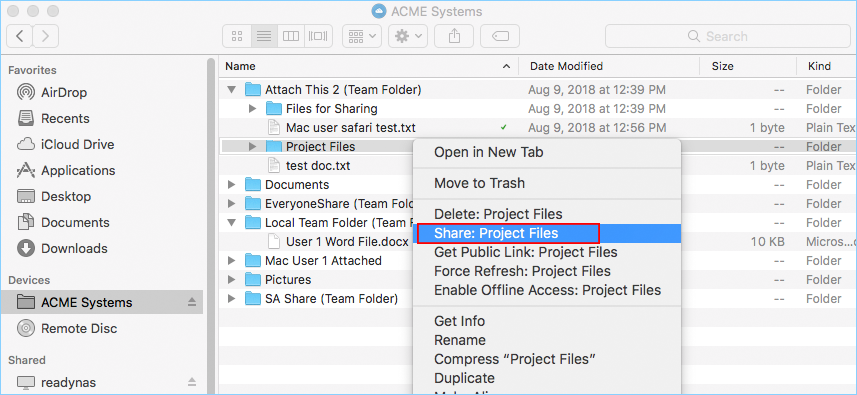
一个向导将被启动以允许您“邀请人员”。要进行此设置,请点击 共享图标(1)。在新窗口中输入您想要分享的电子邮件 (2),电子邮件之间用分号(;)分隔。点击 “继续”(3)。
在下一个窗口中,您可以选择分享的方式:过期时间、访问权限(只读、查看、完全控制)。做出选择后,点击 "分享" (4) 或 "获取链接" (5)。"分享" 会向您的访客用户发送邮件,而 "获取链接" 会打开一个窗口,其中包含您可以用来创建自定义电子邮件或使用其他方法与您的访客用户沟通的URL。
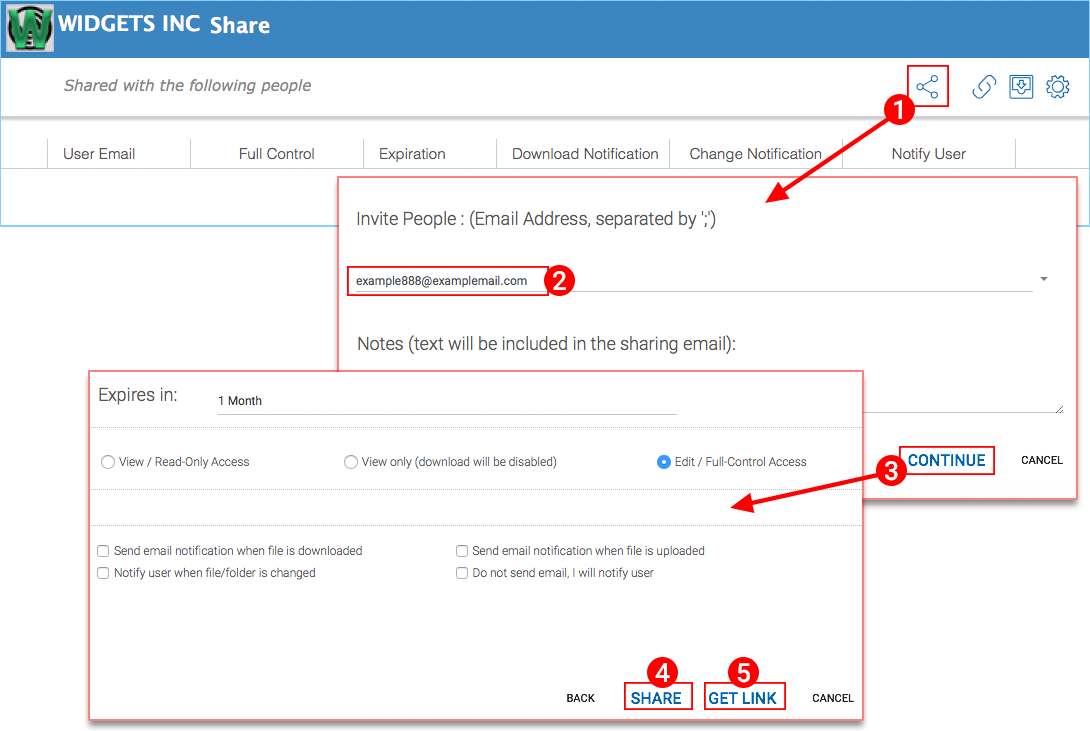
故障排除¶
要验证云盘Mac客户端的"Finder"扩展是否激活,您可以通过点击系统偏好设置按钮并从偏好选项中选择 "扩展" 来检查设置。
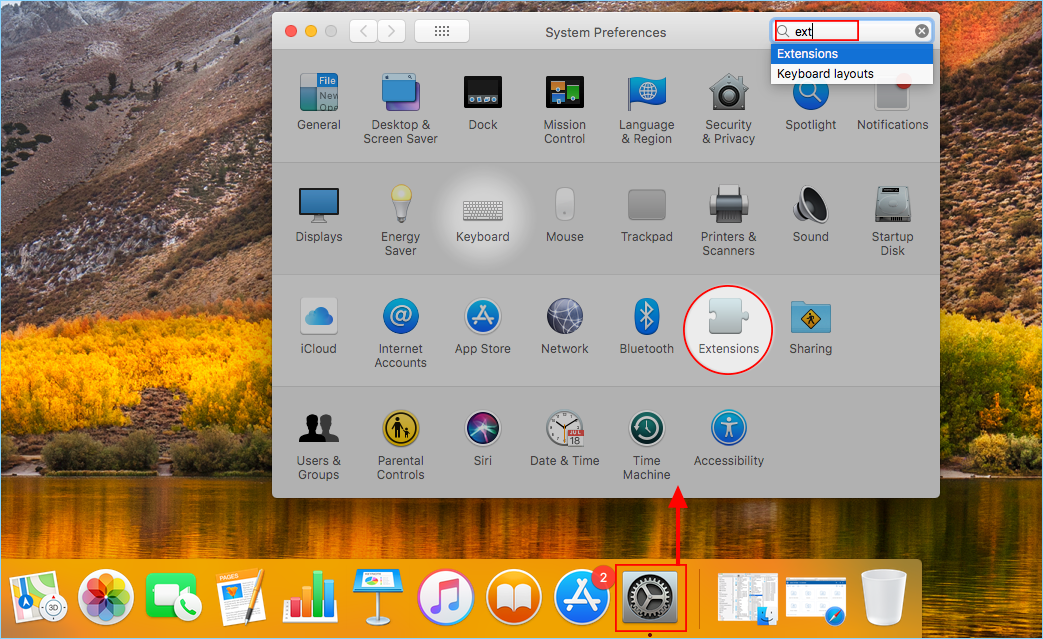
这将打开“扩展”窗口。您可以在“全部”类别下找到该设置。
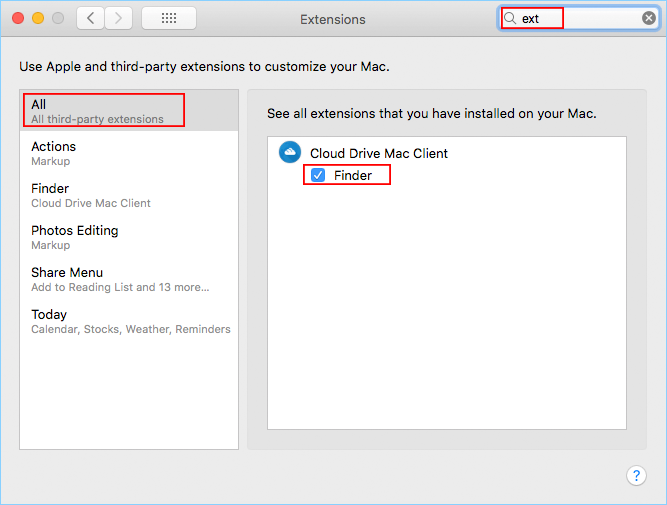
图标覆盖¶
文件上有三个图标覆盖以表示不同的状态。
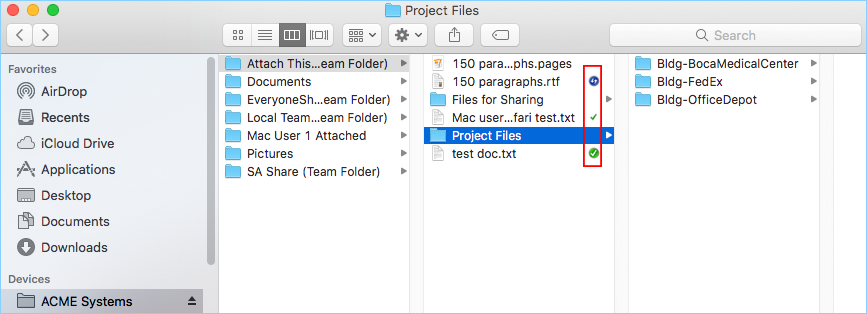
细绿色勾号
此图标覆盖表示文件在云中,但文件内容不是本地的。
固体圆形绿色勾号
此图标覆盖表示文件在云中,并且也可以从本地获取。
蓝色上传图标
此图标表示文件正在上传中,尚未完全完成。